

Uppsättningar för de betalningssätt som används av kund gentemot ert företag.
För information om hur man hanterar/ändrar PENGVIN Explorer-fönster, se avsnitt Anpassa skärmutseende
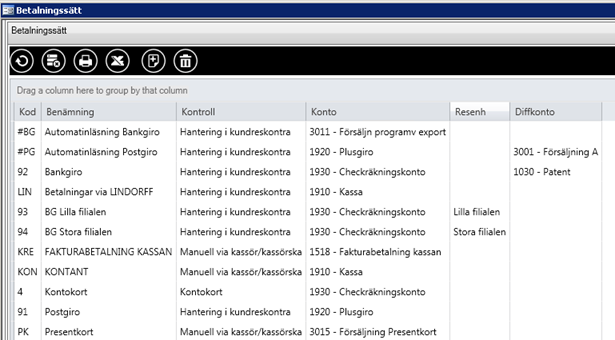
Identitet på betalningsättet.
En beskrivande rubrik på betalningssättet
Välj i vilken rutin/hur kontrollen av betalningssättet ska ske.
Kontokort
Väljs om man lägger upp ett betalningssätt för PENGVIN kontokortshantering
Hantering i kundreskontran
Väljs om betalningssättet ska användas i kundreskontran
Manuell via kassör/kassörska
Används för de betalningssätt som används i kassan, t ex kontant eller kontokortsrutiner utanför PENGVIN-systemet
Ange det konto betalningen ska konteras på
Resultatenhet. Används för att koppla en resultatenhet till ett betalningssätt som används vid avbokning i kundreskontra.
Ange det konto ev differenser ska konteras på
Knappar
 Refresh, hämtar data på nytt, dvs uppdatera resultatet/databladet.
Refresh, hämtar data på nytt, dvs uppdatera resultatet/databladet.
 Justera. Används för att ändra dialogens förutsättningar,
t ex lägga till eller ta bort fält.
Justera. Används för att ändra dialogens förutsättningar,
t ex lägga till eller ta bort fält.
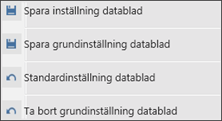
Spara inställning datablad - Sparar inställningar för enskild användare och påverkar ingen annans datablad.
Spara grundinställning datablad - Används om man på egna bolaget vill ha en grundinställning som skiljer sig från PengVins. Denna grundinställning gäller då för alla användare som inte själva sparat en egen inställning. Detta alternativ syns bara om man i användarregistret har behörighet att utföra dessa inställningar.
Standardinställning datablad - Återställer databladet till standard som kan vara antingen PengVins original eller företagsinställning.
Ta bort grundinställning datablad - Används om man på egna bolaget vill ta bort den grundinställning man gjort, som skiljer sig från PengVins. Detta alternativ syns bara om man i användarregistret har behörighet att utföra dessa inställningar.
 När man sparat ändringar i datablad är knappen grön
och visar på så sätt tydligt att förändringar är gjorda.
När man sparat ändringar i datablad är knappen grön
och visar på så sätt tydligt att förändringar är gjorda.
 Print. Skriver ut aktuellt resultat
Print. Skriver ut aktuellt resultat
 Överför resultatet till Excel
Överför resultatet till Excel
 Öppnar PENGVIN-manual. Om hjälpavsnitt saknas till
aktuell dialog öppnas hjälpen i huvudmenyn
Öppnar PENGVIN-manual. Om hjälpavsnitt saknas till
aktuell dialog öppnas hjälpen i huvudmenyn
 Används för att lägga till poster
Används för att lägga till poster
 Används för att ta bort poster
Används för att ta bort poster